如何用ps制作动态电商宣传弹窗发布时间:暂无
1.打开软件PS,【Ctrl+N】新建一个1200*628像素的画布。在双击背景图层转换为图层,在对渐变的颜色进行编辑,使用【渐变工具】拉出渐变的颜色。
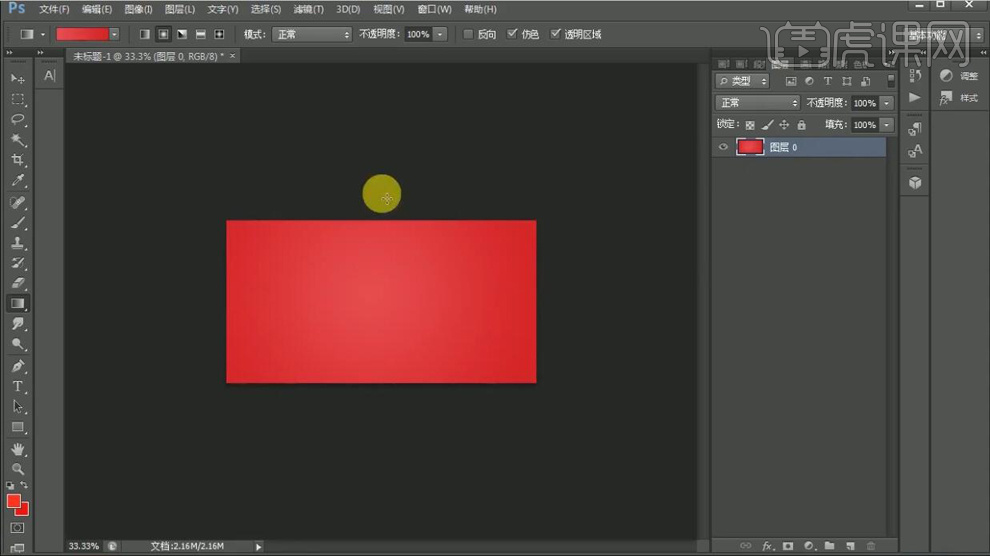
2.在将文件夹中的礼盒素材拖进来,【Ctrl+T】进行调节大小,在使用【矩形工具】绘制一个矩形添加白色【描边】。
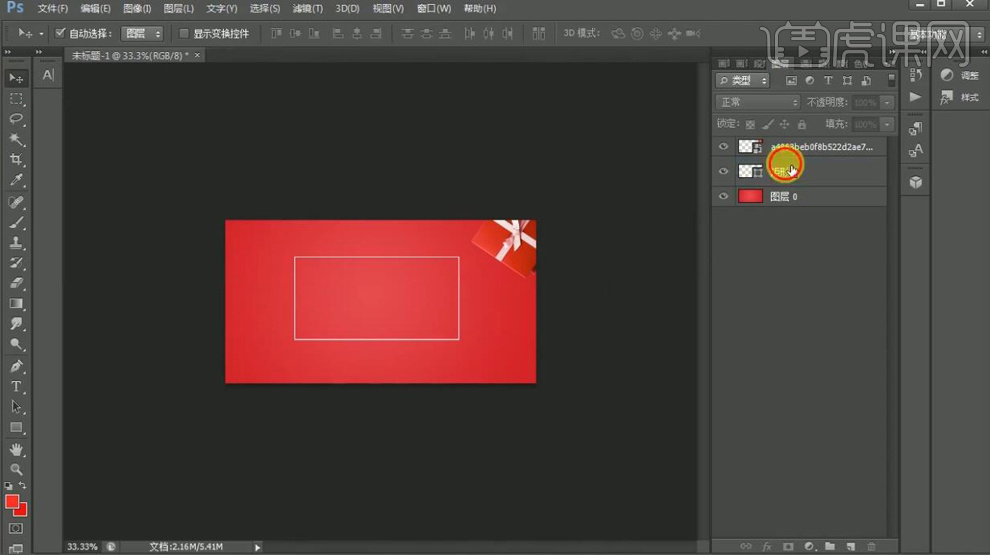
3.在继续拖入丝带的素材,【Ctrl+T】调整大小和图层位置,为左下角的丝带素材添加图层蒙版只保留想要的地方。
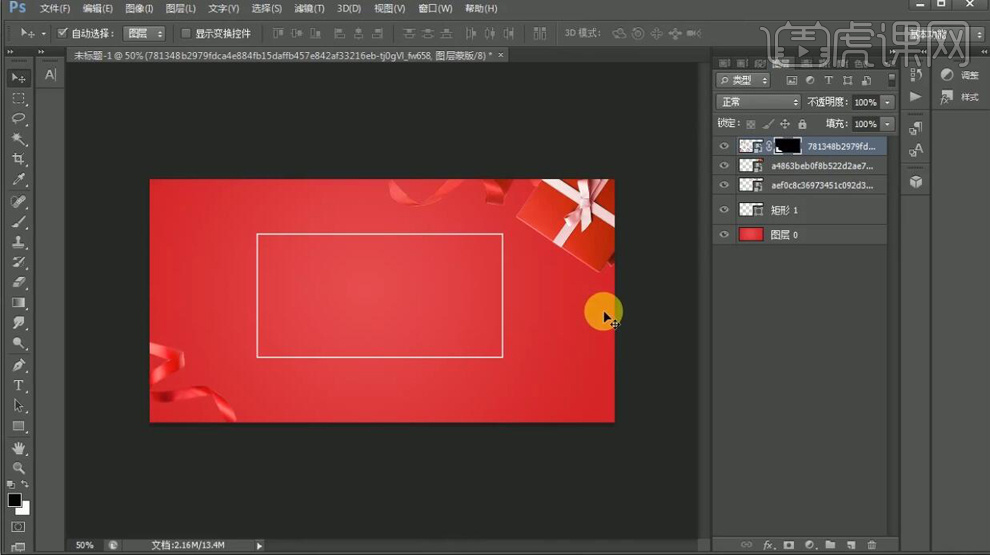
4.在拖入产品的素材,在使用【钢笔工具】沿边缘进行抠图,当路径闭合后右键选择【建立选区】。
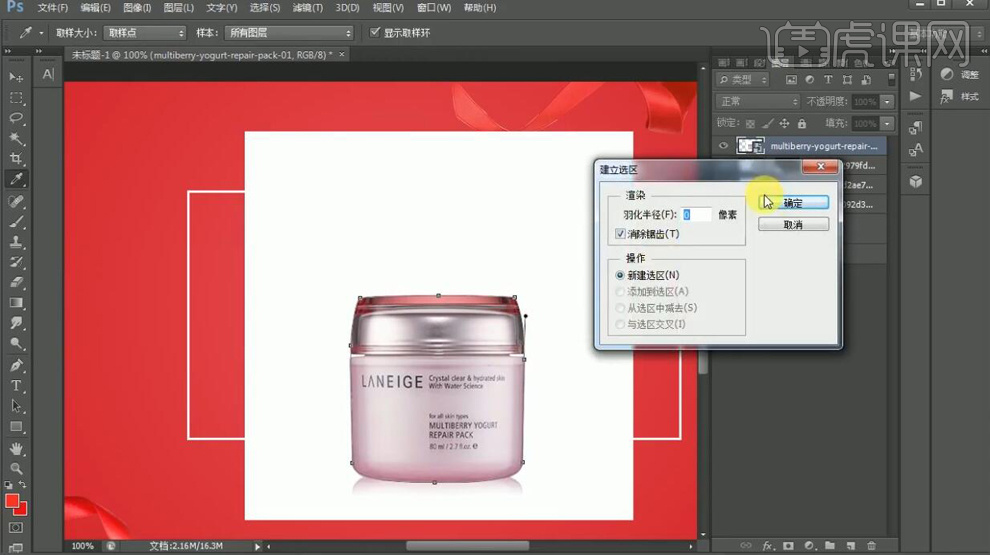
5.在给产品图层添加黑色【图层蒙版】,将不需要的部分抠除,在【Ctrl+T】调整大小和位置。
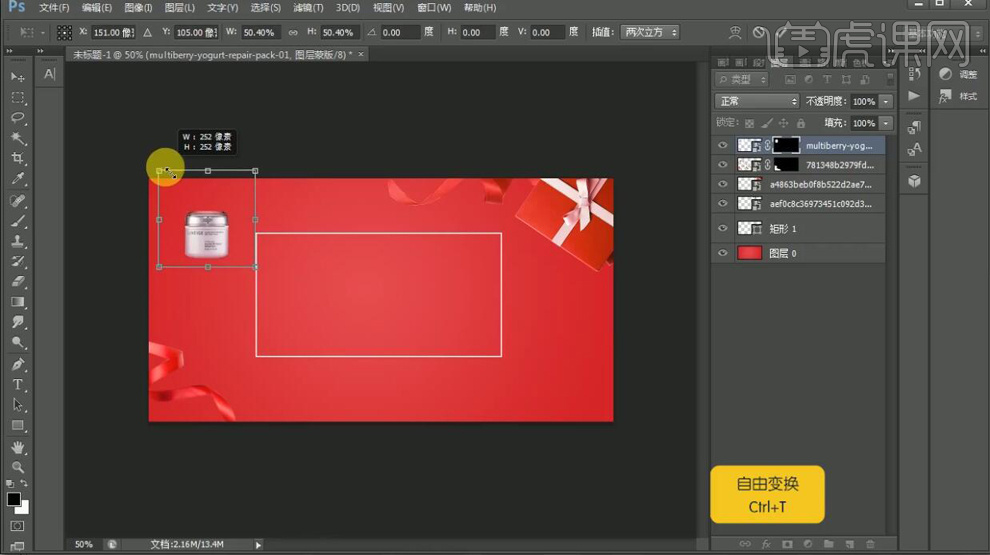
6.同理在拖入产品的素材,在使用【钢笔工具】沿边缘进行抠图,当路径闭合后右键选择【建立选区】。
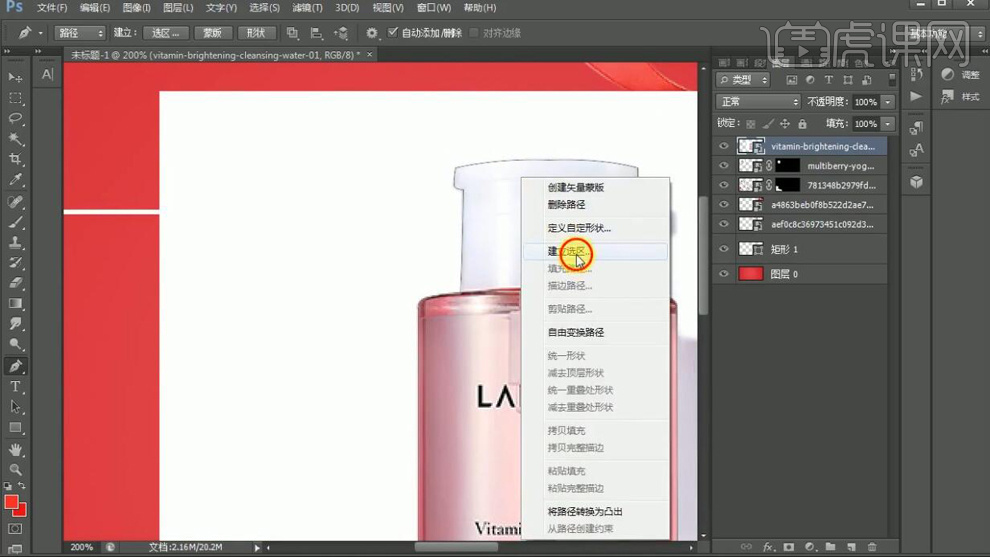
7.在给产品图层添加黑色【图层蒙版】,将不需要的部分抠除,在【Ctrl+T】调整大小和位置。
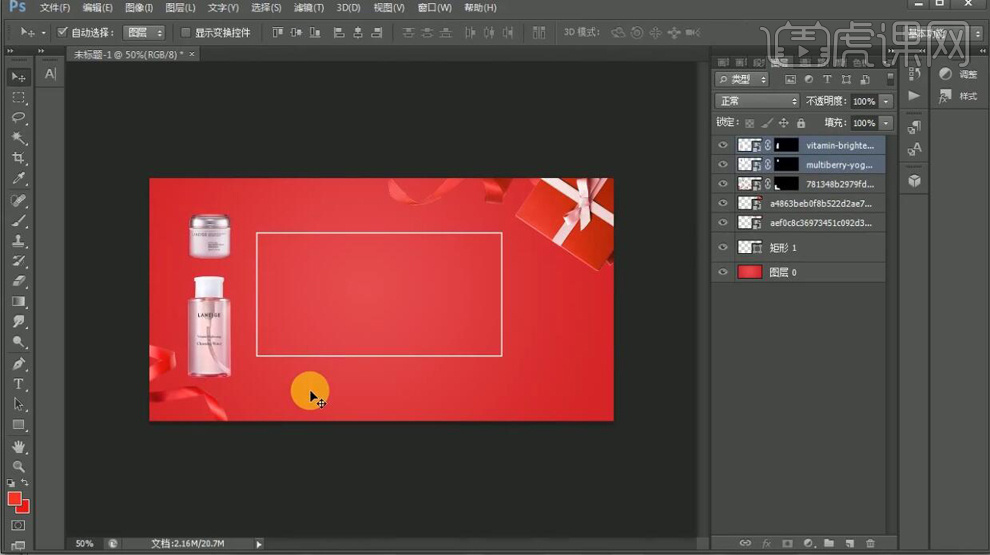
8.同理将所有的产品进行抠图,在【Ctrl+T】调整大小和位置。在选择所有的产品图层【Ctrl+G】编组,将组命名为产品。
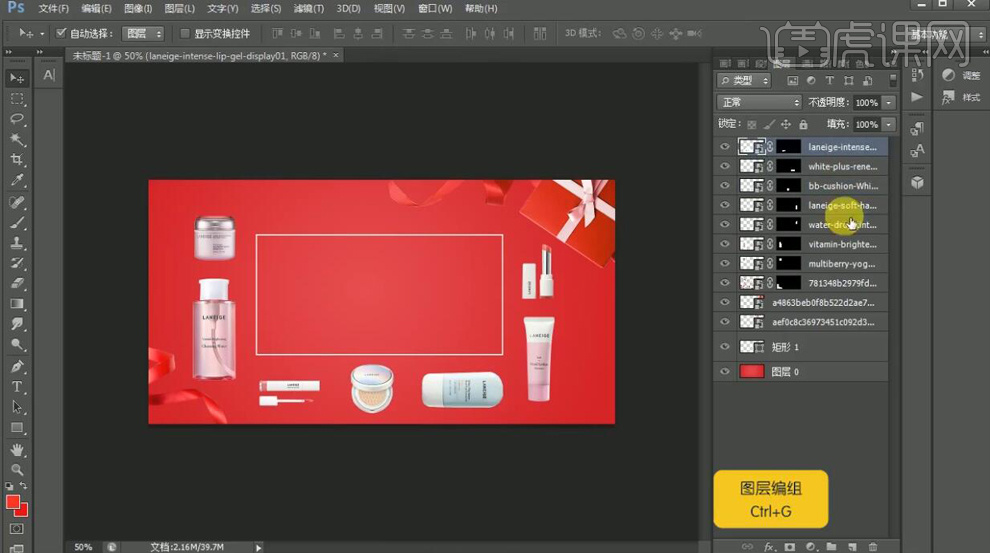
9.再给产品的组添加【图层样式】-【投影】,将【颜色】为深红色【距离】为14,【扩展】为2,【大小】为18,【不透明度】48%。
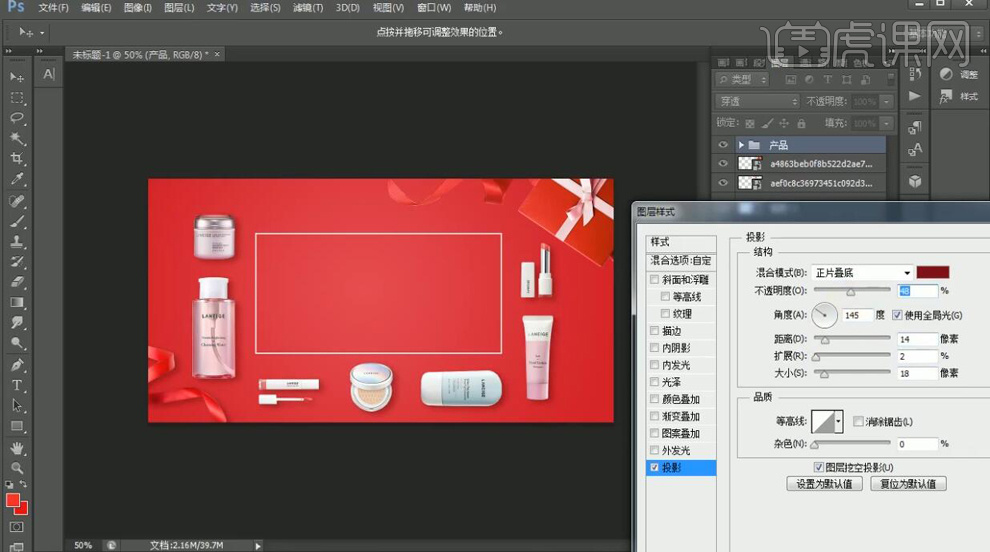
10.在导入年货节的素材文件,再给白色矩形框添加图层蒙版,将年货节下面的线进行遮挡。

11.在使用【文本工具】输入文字,在使用【矩形工具】绘制矩形添加白色【填充】。在使用【钢笔工具】绘制箭头线段添加【描边】。
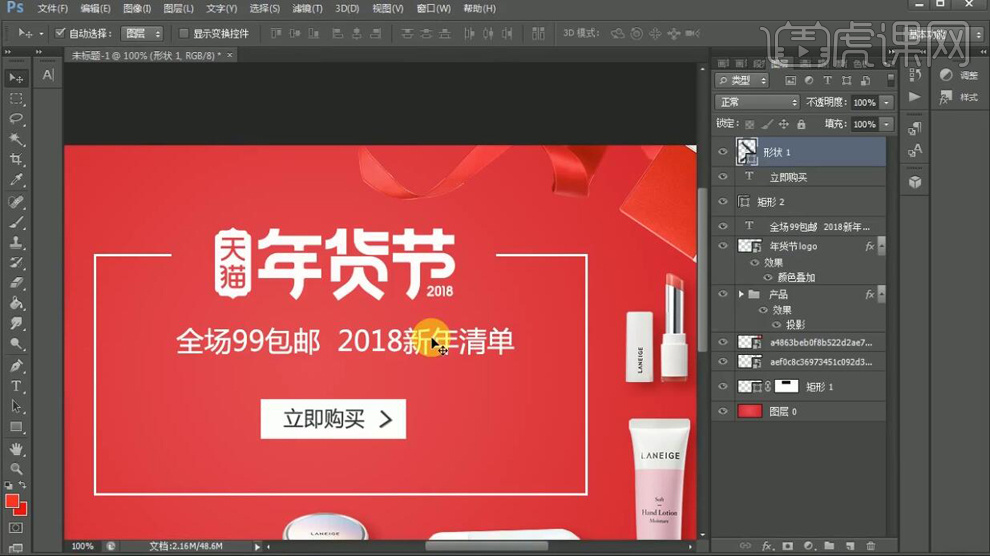
12.再给文本下面的矩形添加【图层样式】-【投影】,将【颜色】为深红色【距离】为7,【扩展】为2,【大小】为4,【不透明度】48%。
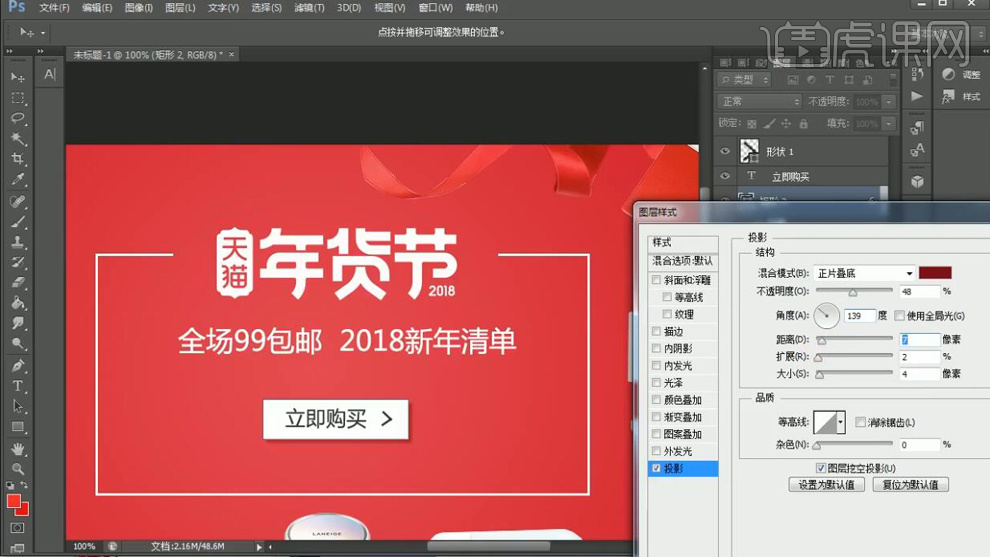
13.在导入雪花背景素材放在下面,在【Ctrl+J】复制一层,在调整位置。
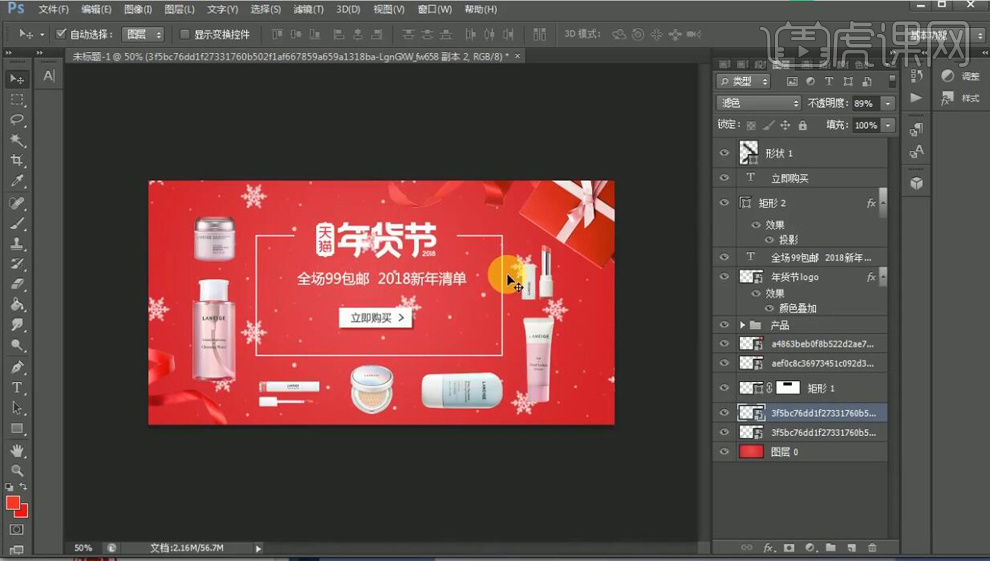
14.在【Ctrl+J】复制一层产品的编组,在将左边的产品移动右边,右边的产品在移到左边,再将下面的产品位置在进行互换。完成后将产品副本图层显示关闭。

15.先将复制图层隐藏,在选择【窗口】-【时间轴】,再将时间轴上在添加图层,再将副本图层显示打开,将产品图层隐藏。
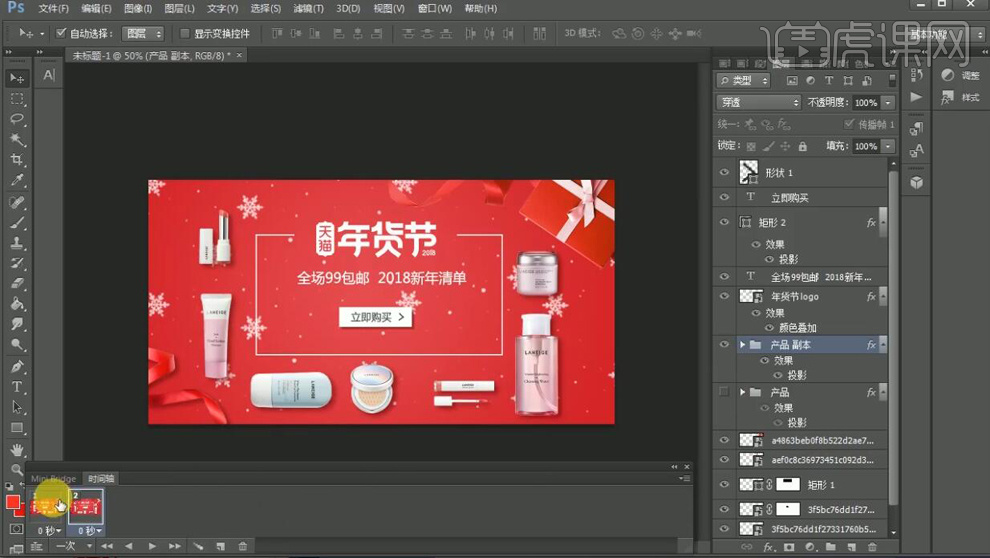
16.在点击左下角的图层下面的三角选择【设置帧延迟】设为0.3秒。(最后有调整为0.5)

17.再将循环模式选择【永远】,在点击【文件】-【存储为web所用格式】,将格式选择【GIF】。在点击保存。
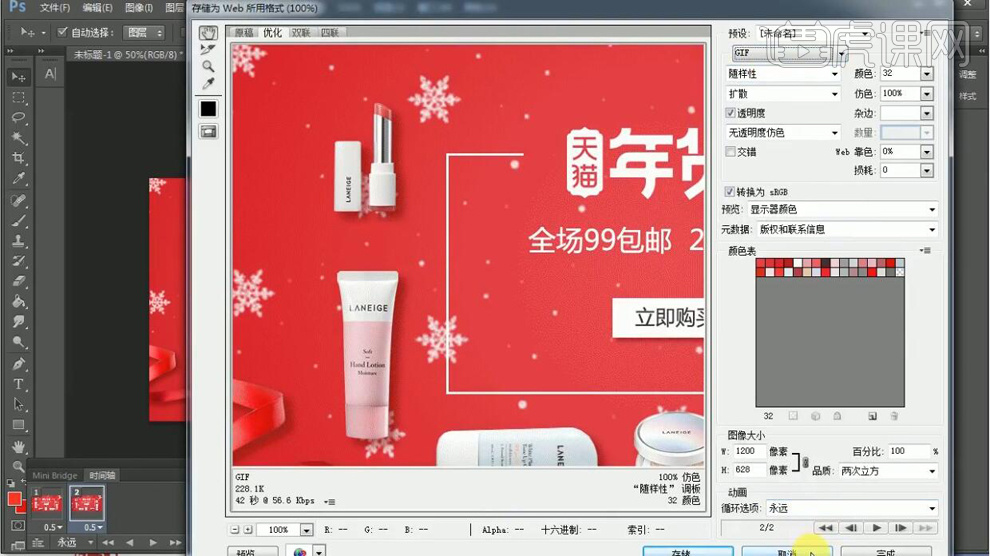
18.最终效果如图所示。















